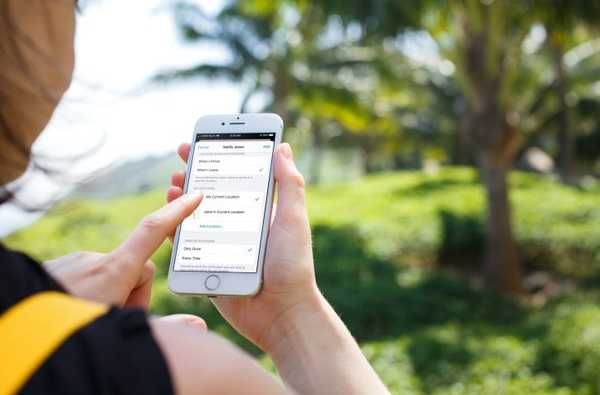Ett av sätten att hålla ditt smartphone-beroende under kontroll innebär att du kontrollerar hur mycket tid du faktiskt spenderar i appar på din iPhone, iPad eller iPod touch.
iOS inkluderar en funktion som låter dig se tiden som spenderas på appar, men den är begravd mot varandra på en osannolik plats där de flesta inte bry sig om att se.
Så här använder du det.
Ser hur mycket tid du spenderar i iOS-appar
Med iOS 9 och senare kan kunderna kontrollera mängden batteri som används av varje app på sin iOS-enhet när som helst genom att gå i Inställningar → Batteri. Det är där du också kan se hur mycket tid per dag eller vecka du har spenderat med appar på din enhet.
1) Öppna inställningar app på din iOS-enhet.
2) Klicka på Batteri sektion.
3) Tryck nu på klocka ikonen längst till höger under Batteribruk rubrik.

Du kan också trycka på vilken app som helst som visas under rubriken Batteribruk för att cykla hela avsnittet mellan att visa hur mycket batteri som används av appar och den tid som spenderas i varje app.
För varje listad app ska du se ett meddelande som säger "x min på skärmen".
HANDLEDNING: 12 sätt att spara batteritid på iPhone
Nu kan du se hur länge varje app har varit öppen eller körs i bakgrunden. För tydlighetens skull indikerar skärmtid den tid en app har spenderat med att köra i förgrunden medan skärmen slogs på, oavsett om den aktivt användes eller inte.
DRICKS: Tryck på De senaste 24 timmarna knappen eller De sista 7 dagarna för att se de genomsnittliga användningstiderna för appen under det senaste dygnet eller under de senaste sju dagarna.

Du kanske ser en av följande användningstyper visas under en apps namn:
- Bakgrundsaktivitet-en app körs i bakgrunden och konsumerar batteriet
- Audio-en app spelar ljud medan den körs i bakgrunden
- Ingen celltäckning-din enhet söker efter en mobil nätverkssignal
- Låg signal-din enhet används med en låg cellulär nätverkssignal
- Säkerhetskopiering och återställning-enheten har säkerhetskopierats till eller återställts från iCloud
- Plats och bakgrund Plats-batteriet användes när du spårade din enhet
För att vara tydlig räknas bara den tid en app har spenderat i förgrunden som skärmtid.
Appar som körs i bakgrunden (när enheten är låst eller medan du använde en annan app) visas i listan med ett meddelande "x min bakgrund".

iOS-appar kan utföra några specifika uppgifter när de körs i bakgrunden, som ström eller spela musik, ladda ner innehåll, spåra din plats, spela in ljud, hantera VoIP-samtal och mer.
Om en app hela tiden körs i bakgrunden kan ditt batteri tappas snabbare.
TIPS: maximerar batteriets livslängd i iOS 11
Om du till exempel navigerar med Google Maps kommer den antagligen att ha tung bakgrundsaktivitet.
Glöm inte att du enkelt kan öka din iPhone: s batteritid om du:
- Slå på låg effektläge
- Inaktivera hämtning av bakgrund för oönskade appar
- Stäng av Bakgrundsapp Uppdatera när du är på mobil
- Begränsa platstjänster för specifika appar
Och det är allt, folkens!
Känn dig fri att stiga upp och låt oss veta i kommentarerna vad du vanligtvis gör på din iPhone eller iPad och hur länge varje typisk dag.
Behövs hjälp? Fråga iDB!
Om du gillar det här sättet, skicka det till dina supportpersoner och lämna en kommentar nedan.
Fastnade? Är du inte säker på hur du gör vissa saker på din Apple-enhet? Låt oss veta via [email protected] och en framtida handledning kan ge en lösning.
Skicka in dina förslagsförslag via [email protected].